使用節點特性
特性是節點的各種特徵,例如名稱和描述。
當您在清單或階層視點中選取節點時,節點的特性會顯示在視點視窗的右邊部分。
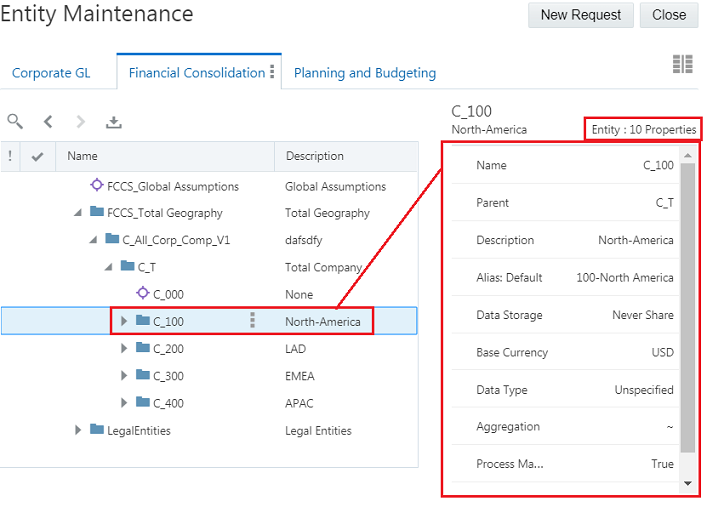
您可以使用要求來更新特性值。如需詳細資訊,請參閱更新節點特性。
特性詳細資料
在「視點特性」窗格中,當您將滑鼠移至特性列上方,特性標籤旁會顯示資訊圖示。按一下圖示以顯示該特性的相關資訊,包含特性名稱、描述、特性來源、特性層級 (節點或關係)、特性是否已被「確認時鎖定」選項鎖定,以及您對該特性是否只有讀取權限 (例如,如果該特性在視點中不可編輯)。
從特性詳細資料視窗中,您可以按一下特性名稱,以在檢查程式中開啟特性。請參閱檢查特性。
您可以從資訊視窗選取及複製文字。對於繼承特性,您可以按一下提供繼承特性的祖代的連結。按一下特性詳細資料視窗以外的任何地方,以關閉視窗。無論您正在檢視或編輯特性,特性資訊均為可用狀態。

在特性詳細資料窗格中檢視特性時,請按一下動作 ![]() ,然後選取全部顯示以顯示完整特性值,或選取複製將完整特性值複製到剪貼簿。您不需要處於要求的相關內容中,即可顯示或複製特性值。
,然後選取全部顯示以顯示完整特性值,或選取複製將完整特性值複製到剪貼簿。您不需要處於要求的相關內容中,即可顯示或複製特性值。
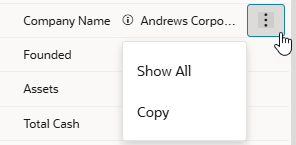
特性群組
檢視擁有者可以建立特性群組並將特性指派給群組,以篩選完整的特性集,在視點中顯示較小的特性子集 (請參閱設定視點如何顯示特性)。當您選取下拉功能表中的特性群組時,只會顯示已選取群組中的特性。選取所有特性,即可再次顯示視點中的所有特性。
註:
特性群組下拉功能表不會在並排視點模式中顯示。當您以並排方式顯示視點時,會保留已選取的特性群組。若要變更特性群組,請先離開並排模式,選取不同的特性群組,然後再次進入並排模式。請參閱並排顯示視點。特性來源
特性來源識別節點的特性值如何起源。特性值可以有下列來源:
-
預設值:在應用程式登錄或修改期間對特性設定的預設值。
-
已定義:由使用者輸入或者從檔案載入儲存的值。
-
繼承:值繼承自祖代。
-
衍生:值為計算而來。例如,子項數目。
-
衍生並儲存:值在要求期間透過計算得出,並在要求完成時儲存在節點上。
使用特性繼承
特性繼承可讓您定義會被節點的所有子代自動繼承的節點的特性值。允許特性繼承本身的值可減少維護特性的人工作業以及確保整個節點分支的值一致性。特性繼承是以階層中節點的位置為基礎。如果節點具有繼承特性,系統會查閱祖代的樹狀結構,直到找到第一個特性具有定義的值的祖代為止。該定義的值就是被子代節點繼承的值。
在登錄或修改應用程式時,可以使用繼承來設定通用應用程式中使用的特性。預設情況下,Planning 中的某些特性會透過繼承啟用,請參閱Planning 和任意格式應用程式預先定義的特性。
搜尋特性
在「特性」窗格中,您可以依特性標籤來搜尋所選節點的特性。您可以藉此快速尋找特定的特性或者具有相似標籤的多個特性。在節點具有多個特性的情況,能夠搜尋特性標籤可便於尋找您要尋找的特性。
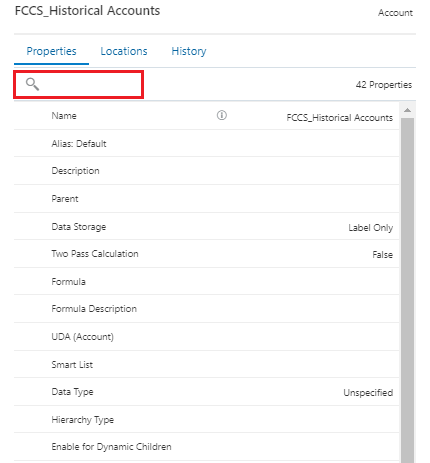
重新調整和隱藏特性窗格
您可以將游標放在窗格的框線,直到顯示滑桿控制項,然後往左或右拖曳控制項,以重新調整視點視窗內特性窗格的大小。
您也可以隱藏特性窗格,讓畫面有更多空間可檢視節點清單或階層。
在索引頁籤式的配置中,特性會顯示在視點右側。按一下向右箭頭,以隱藏特性窗格,並按一下向左箭頭以顯示特性。
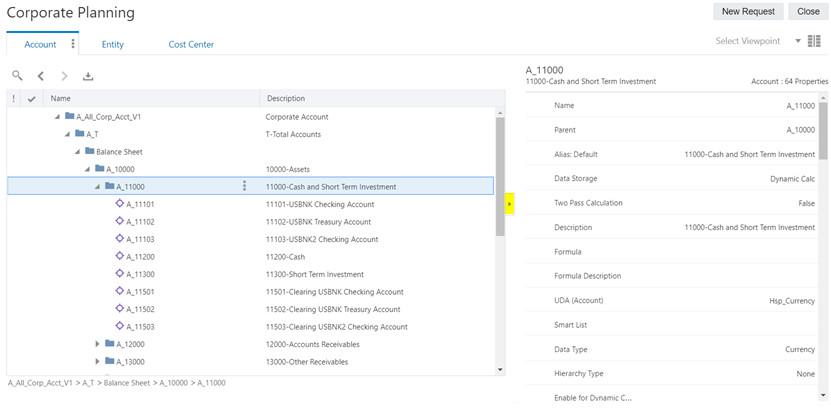
在並排的配置中,特性顯示在視點下方。按一下向下箭頭,以隱藏特性窗格,並按一下向上箭頭以顯示特性。
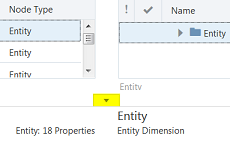
如需視點的頁籤式和並排版面配置的詳細資訊,請參閱導覽視點。